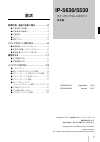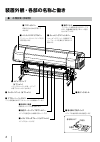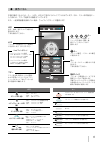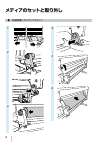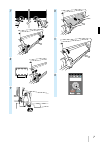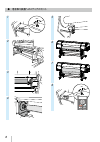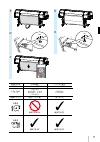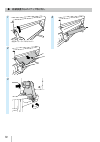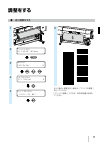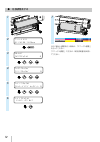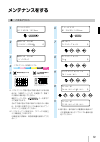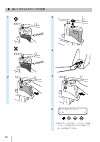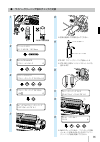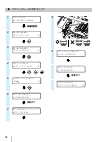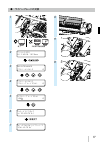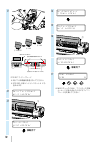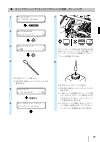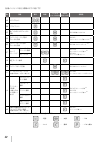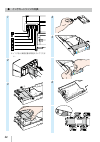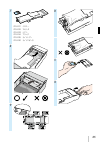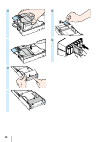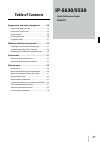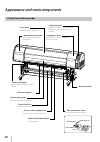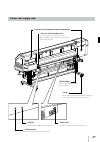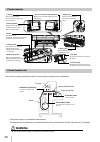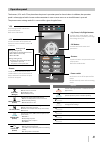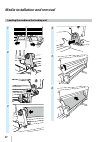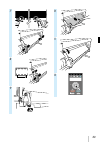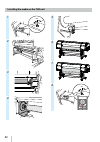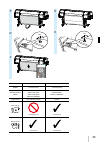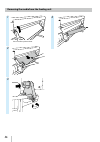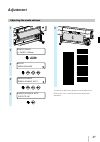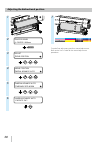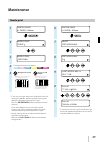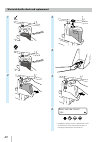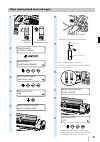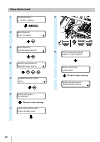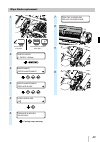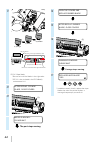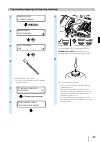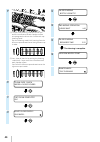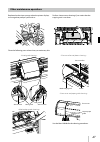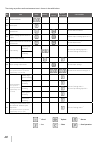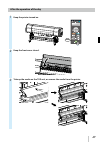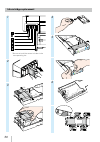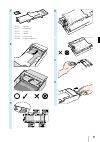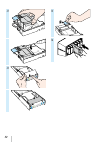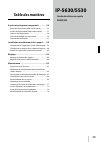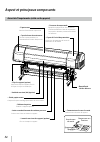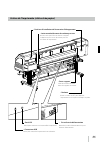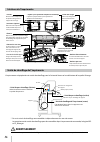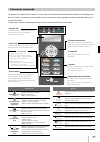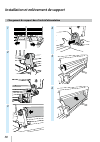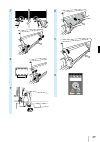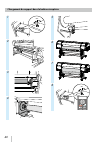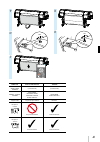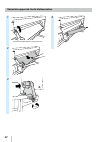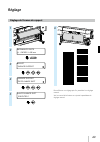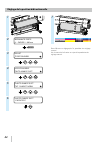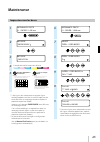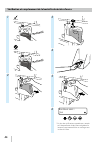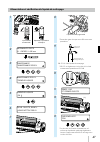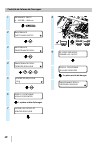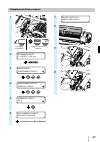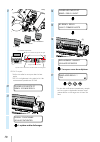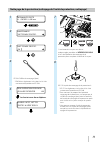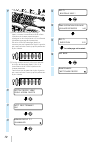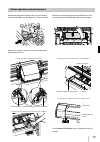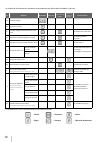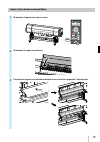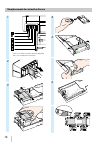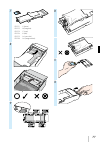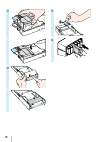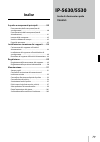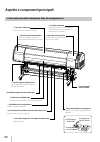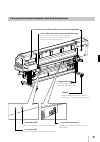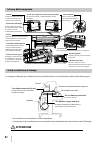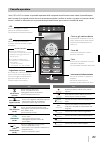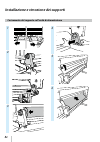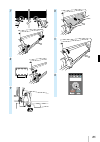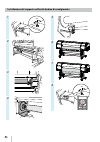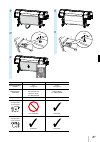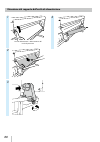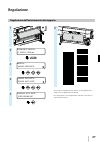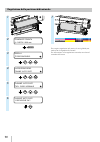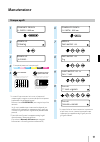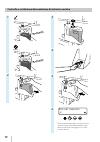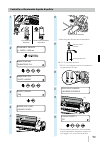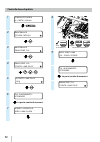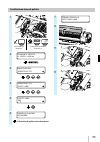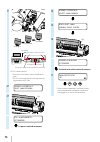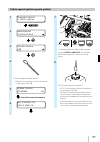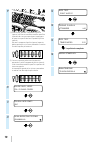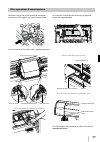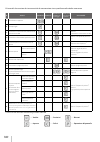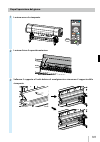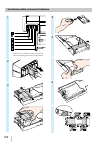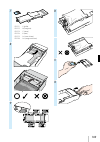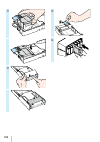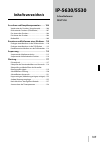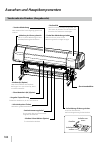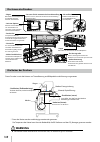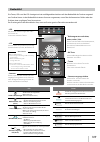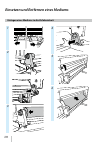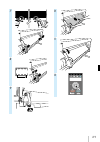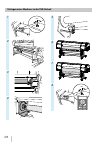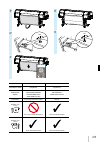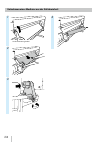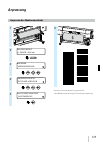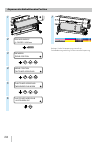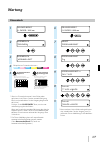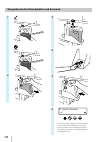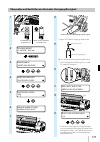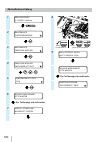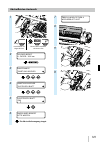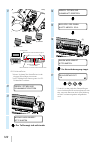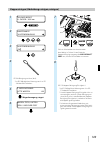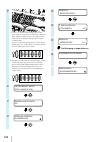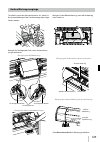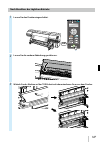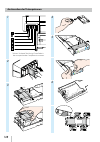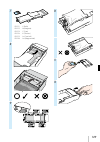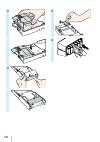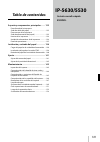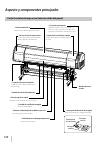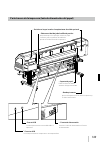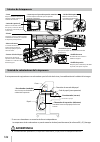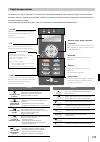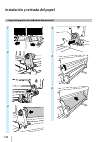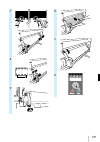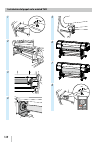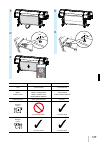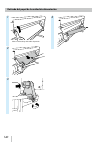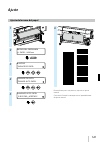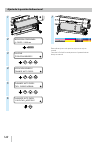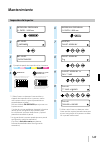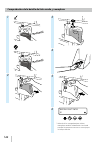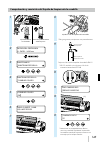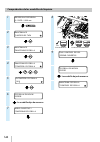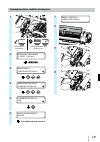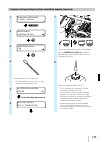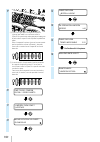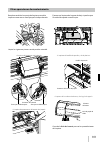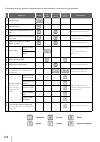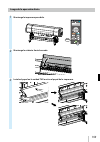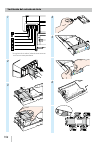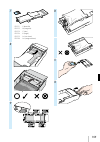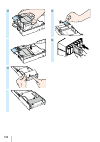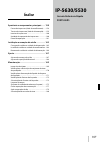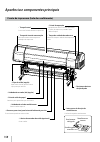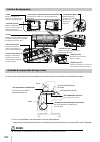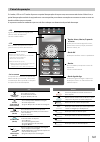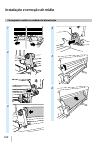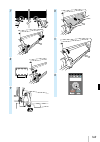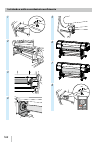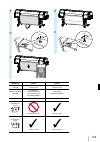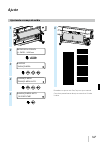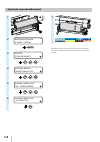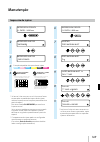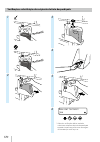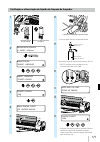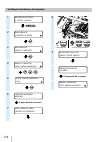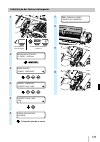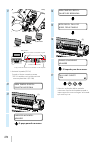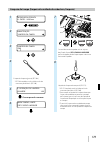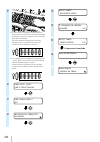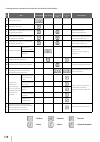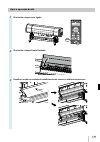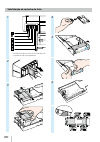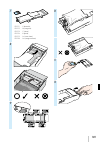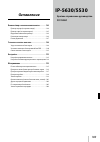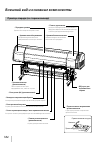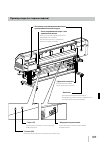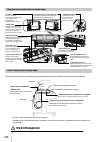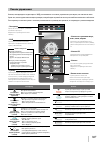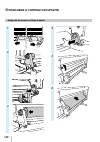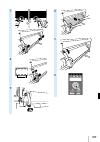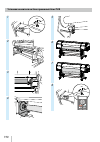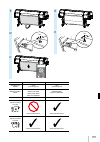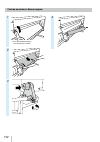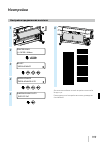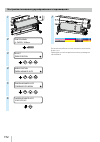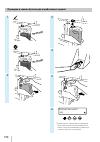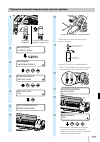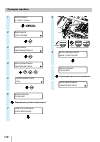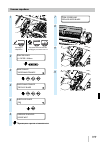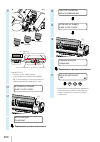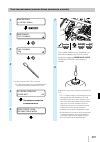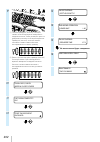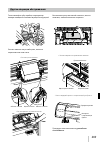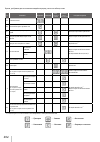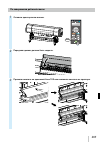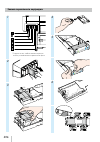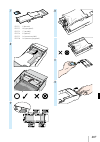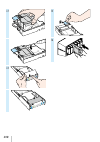- DL manuals
- Oki
- Printer
- IP-5530
- Quick Reference Manual
Oki IP-5530 Quick Reference Manual
日本語
クイックリファレンスガイド
ENGLISH
Quick Reference Guide
FRANÇAIS
Guide de référence rapide
ITALIANO
Guida di riferimento rapido
DEUTSCH
Schnellreferenz
ESPAÑOL
Guía de consulta rápida
PORTUGUÊS
Manual de Consulta Rápida
РУССКИЙ
Краткое справочное руководство
U10000183102
Solvent Ink Color Inkjet Printer
IP-5630/5530
Summary of IP-5530
Page 1
日本語 クイックリファレンスガイド english quick reference guide franÇais guide de référence rapide italiano guida di riferimento rapido deutsch schnellreferenz espaÑol guía de consulta rápida portuguÊs manual de consulta rápida РУССКИЙ Краткое справочное руководство u10000183102 solvent ink color inkjet printer ip-...
Page 2: 目次
目次 ip-5630/5530 クイックリファレンスガイド 日本語 装置外観・各部の名称と働き..................2 ◆ 本機前面(排紙側)............................................2 ◆ 本機背面(給紙側) ............................................3 ◆ 本機内部 ............................................................4 ◆ ヒーター .............................................
Page 3
装置外観・各部の名称と働き ◆ 本機前面(排紙側) 2 ■.廃インクボトル ■.加圧ローラーアップダウンレバー メディアを固定または解除するレバーです。 ■.巻き取り方向スイッチ メディアを巻き取る方向を設定します。 ■.巻き取り装置 印刷したメディアを巻き取ります。 ■.アフターペーパーガイド インクを乾燥させるアフターヒーターが内蔵されています。 ■.メディアカッタブレード(オプション) メディアをカットします。 ■.メディアクリップ (オプション) メディアをカットした後、メディア が落下しないように止めます。 ■.カッターユニット(オプション) ■.メンテナンスエリアカバー プリントヘ...
Page 4
◆ 本機背面(給紙側) 3 ■.加圧ローラーアップダウンレバー メディアを固定または解除するレバーです。 プリンター前面の加圧ローラーアップダウン レバーと同期して動きます。 ■.エキゾーストアタッチメント(オプション)取付位置 ■.電源インレット 電源コードを接続します。 ■.メディアホルダー ロールメディアの両端に取り 付けます。 ■.キャスター プリンターを移動するときはロックを off に し、固定するときはロックを on にします。 ■.Usb ポート usb メモリを接続します。 ■.Usb コネクタ コンピューターと接続します。.
Page 5: 警告
◆ 本機内部 ◆ ヒーター 本機には、印刷メディアへのインクの定着・画質の安定化のために3つのヒーターを搭載しています。 プリヒーター メディアに予熱を与えます。 プリントヒーター メディアにインクを浸透させ、イ ンクを定着させます。 アフターヒーター インクを乾燥し、画質を 安定させます。 メディア搬送方向 メディア プリント ヘッド キャリッジ リアペーパガイド * 3 つのヒーターは各々独立にコントロールされます。 ヒーター温度は操作パネル、ソフト rip および cp_manager からコントロールできます。 警告 ◆ ◆ 各ヒーター面は熱くなりますので、決して触らないでください。火...
Page 6
◆ 操作パネル 本機の操作パネルには、キー,led,lcd が下図のようにレイアウトされています。なお、エラー時や無効キー 入力時には、ブザーで通知する機能もついています。 また、一定時間装置を使用しない場合、ウェイティングモードに遷移します。 キー cancel 入力したパラメーターをキャンセル、メニュー階層を戻る ときに使用します。 online プリンターのオンライン / オフラインの切り替え、プリン トポーズ/プリント再開するときに使用します。 heater ヒーターコントロールメニューに入るときに使用します。 menu プリンターの各種情報表示、各種設定変更するときに使 用します。 ...
Page 7
メディアのセットと取り外し ◆ 給紙装置へのメディアのセット 1 2 3 4 5 6 6.
Page 8
7 8 9 10 11 12 power heater menu cancel set origin online adjust maintenance nozzle print ph.Recovery 7.
Page 9
◆ 巻き取り装置へのメディアのセット 1 off 2 3 4 5 6 7 8 on power heater menu cancel set origin online adjust maintenance nozzle print ph.Recovery 8.
Page 10
9 10 off 11 power heater menu cancel set origin online adjust maintenance nozzle print ph.Recovery 12 13 on たるみ巻き 巻き取り方式 テンション巻き キョウ(推奨) 吸着ファン キョウ(推奨) ツウジョウ ヒキハガシ ジャク ヒキハガシ キョウ シワケイゲン メディア送り モード ツウジョウ シワケイゲン (塩ビ、コート紙) (対象メディア) (ターポリン) 使用できません 使用できます 使用できます 使用できます 内巻き 外巻き 9.
Page 11
◆ 給紙装置からのメディア取り外し 1 加圧ローラーアップダウンレバー 2 3 4 10
Page 12: 調整をする
調整をする ◆ 送り調整をする 1 2 フ°リントテ゛キマス 01:PAPER/1626mm .. 3 ADJUST ↕オクリチョウセイ ◎ .. 、 、 4 . > オクリチョウセイ ↕シ゛ト゛ウチョウセイ ◎ .. 5 >> シ゛ト゛ウチョウセイ インサツシ゛ッコウ OK? .. 6 さらに細かい調整を行う場合は、「マニュアル調整」 を行ってください。 「マニュアル調整」の方法は、取扱説明書を参照し てください。 11.
Page 13
◆ 往復調整をする 1 2 フ°リントテ゛キマス 01:PAPER/1626mm .. 3 ADJUST ↕オウフクチョウセイ ◎ .. 、 、 4 . > オウフクチョウセイ ↕シ゛ト゛ウチョウセイ ◎ .. 、 、 5 . >> シ゛ト゛ウチョウセイ ↕キャリッシ゛ソクト゛ ヒョウシ゛ュン ◎ .. 、 、 6 >> シ゛ト゛ウチョウセイ インサツシ゛ッコウ OK? .. 7 さらに細かい調整を行う場合は、「マニュアル調整」 を行ってください。 「マニュアル調整」の方法は、取扱説明書を参照し てください。 12.
Page 14: メンテナンスをする
メンテナンスをする ◆ ノズルプリント 1 フ°リントテ゛キマス 01:PAPER/1626mm .. 2 NOZZLE PRINT ↕インサツシ゛ッコウOK? ◎ .. 3 NOZZLE PRINT シ゛ッコウチュウ 4 ノズルプリントの印刷サンプル 5 インク吐出方向の曲がり が発生している ng 線の抜けが発生している ng 24番ノズルと133番ノズルが抜けている例 159番ノズルにインク吐出方向の曲がりがある例 159番ノズルで印刷した線(←の線) が161番ノズル側に寄っている。 ※ ノズルプリントで線の抜けや線の曲がりがある場 合には、「通常クリーニング」を実施して、再度 1 の...
Page 15
◆ 廃インクボトルのチェックと交換 1 ok ng 2 3 4 5 6 ハイインクカウンターリセット ↕YES ◎ .. 、 、 ※ 毎日のチェックのほか、プリンターの交換 メッセージが表示されたときにも廃インク ボトルを交換してください。 14.
Page 16
◆ ワイパークリーニング液のチェックと交換 1 ok ng 終了 2以降の手順を実施 2 フ°リントテ゛キマス 01:PAPER/1626mm .. 3 MAINTENANCE ↕ワイハ゜ーメンテナンス ◎ .. 、 、 4 ワイハ゜ーメンテナンス ↕ワイハ゜ークリーニンク゛エキコウカン ◎ .. 、 、 5 > ワイハ゜ークリーニンク゛エキコウカン OK? ◎ .. 6 カハ゛ーヲアケテワイハ゜ークリーニンク゛ エキヲコウカンシテクタ゛サイ 7 ① ② 8 ※手袋を着用して作業を行ってください。 9 プリンターセット用キャップ 新しいワイパークリーニング液 ip6-251 ワイパークリーニン...
Page 17
◆ ワイパーブレードの汚れチェック 1 フ゜リントテ゛キマス 01:PAPER/1626mm ................. .. 2 MAINTENANCE ↕キャッフ゜クリーニンク゛ ◎ ................. .. 3 MAINTENANCE ↕ワイハ゜ーメンテナンス ◎ ................. .. 4 > ワイハ゜ーメンテナンス ↕ワイハ゜ーフ゛レート゛カクニン ◎ ................. .. 、 、 5 >> ワイハ゜ーフ゛レート゛カクニン OK? ◎ .............. .. 6 ワイハ゜ーイト゛ウチュウ シハ゛ラクオマチクタ゛...
Page 18
◆ ワイパーブレードの交換 1 ok ng 終了 2以降の手順を実施 2 フ°リントテ゛キマス 01:PAPER/1626mm .. 3 MAINTENANCE ↕ワイハ゜ーメンテナンス ◎ .. 、 、 4 > ワイハ゜ーメンテナンス ↕ワイハ゜ーフ゛レート゛コウカン ◎ .. 、 、 5 >> ワイハ゜ーフ゛レート゛コウカン OK? ◎ .. 6 キャリッシ゛イト゛ウチュウ シハ゛ラクオマチクタ゛サイ ..移動完了 7 カハ゛ーヲアケテスホ゜ンシ゛フ゛レート゛ヲ コウカンシテクタ゛サイ 8 ① ② 9 10 17.
Page 19: ①
11 ① ② ① スポンジ ② ゴム ③ ゴム ツメ ツメが中心にあること 左右ともここに当たっていること 左右の隙間が均等であること 平行になっていること ip5-281 ワイパーブレード ※ 取りつける順番を間違えないでください。 ※ ip5-280 日常メンテナンスキット a にも 含まれます。 12 スホ゜ンシ゛フ゛レート゛ヲコウカンコ゛ カハ゛ーヲ シメテクタ゛サイ 13 ① ② ワイハ゜ーイト゛ウチュウ シハ゛ラク オマチクタ゛サイ ................. ..移動完了 14 カハ゛ーヲアケテコ゛ムフ゛レート゛ ヲ コウカンシ テクタ゛サイ .................
Page 20
◆ キャップクリーニング(キャッピングユニットの清掃、クリーニング) 1 フ°リントテ゛キマス 01:PAPER/1626mm .. 2 MAINTENANCE ↕キャッフ°クリーニンク゛ ◎ .. 3 >キャッフ°クリーニンク゛ OK? ◎ .. 4 ip7-264 クリーニング棒(大) ※ ip5-280 日常メンテナンスキット a にも 含まれます。 5 マエショリチュウ シハ゛ラクオマチクタ゛サイ 1:00 ..移動完了 6 . カハ゛ーヲアケテ キャッフ゜セイソウ ワイフ゜カクニンヲ シテクタ゛サイ . 7 ok ng ワイパーブレードに汚れやきずが見られた場 合は、 「キャッフ°ク...
Page 21
9 1. はじめに、各キャップ上面の外周部分を、 クリーニング棒(大)で 1 周させます。 これにより、各キャップ表面の汚れに キャップクリーニング液を浸透させます。 作業は、左のキャップから右方向に向 かって行います。 2. 次に、各キャップ上面の外周部分を、ク リーニング棒(大)で 5 周させて、汚れ を拭き取ります。 作業は、左のキャップから右方向に向 かって行います。 10 キャッフ゜セイソウ ワイフ゜カクニンシテ カハ゛ーヲシメテクタ゛サイ .. 11 >キャッフ゜ノ セイソウカンリョウ OK? ◎ .. 12 クリーニンク゛ヲシ゛ッシシマスカ? OK/CANCEL ◎ .. 13 ...
Page 22
◆ その他のメンテナンス プリンターの汚れが目立つ場合には、以下の箇所を清 掃してください。 <ヘッドガードの清掃> ヘッドガード 清掃箇所 清掃箇所 <メディアエッジガードの清掃> そのほか、プリンターの交換メッセージが表示された ときに「ワイパースポンジ」を交換してください。 キャッピングユニットの汚れが目立つ場合は、「シート マウントクリーニング」を実施してください。 <加圧ローラー、プラテンの清掃> メディアエッジガード プラテン 加圧ローラー <外装(フロントカバー)、ペーパーガイドの清掃> ペーパーガイド フロントカバー これらの詳細な方法については取扱説明書を参照して ください。...
Page 23
各種メンテナンスを行う周期は以下の通りです。 no. 項目 毎日 毎週 プリンターの メッセージがあるとき 汚れが 目立つとき 消耗品 a メディアセット b ノズルプリント c 廃インクボトルのチェックと 交換 ip5-299 廃インクボトル d ワイパークリーニング液の チェックと交換 ip6-251 ワイパークリーニング液セット a ※ 1 e ワイパーブレードの汚れ チェックと交換 ip5-281 ワイパーブレード ※ 1 f キャップ クリーニング キャッピング ユニットの清掃 ip5-279 キャップクリーニング液 a ※ 1 ip7-264 クリーニング棒(大) ※ 1 クリーニ...
Page 24
◆ その日使い終わったら 1 .電源は入れたままにしてください。 on 2 .フロントカバーは閉じておいてください。 3 .メディアは巻き取っておくか、または本機から取り外してください。 23.
Page 25
◆ インクカートリッジの交換 1 ※ インク色と装着位置を間違えないでくださ い。 2 3 ① ① ② ③ 4 5 ① ① ② 6 24.
Page 26
7 ip5-221 イエロー ip5-222 マゼンタ ip5-223 シアン ip5-224 ブラック ip5-225 ライトシアン ip5-226 ライトマゼンタ 8 9 10 11 12 25.
Page 27
13 14 15 16 26.
Page 28: Table Of Contents
Table of contents ip-5630/5530 quick reference guide english appearance and main components ............28 printer front (take-up side) ............................................. 28 printer rear (supply side) ................................................. 29 printer interior .....................
Page 29
Appearance and main components printer front (take-up side) 28 •maintenance area cover open to perform print head maintenance. •front cover must be closed during printing. •capping unit cover opened when cleaning the capping unit or the carriage. •operation panel equipped with leds and lcd to displa...
Page 30
Printer rear (supply side) 29 •usb port used to connect a usb drive to the printer. •usb connector used to connect the printer to a computer. •pressure roller up/down lever a lever used to fixe or release the media. Moves together with the pressure roller lever at the printer front side. •position t...
Page 31: Printer Interior
Printer interior printer heater unit the printer is equipped with three heaters for ink fusing and image quality stabilization. • preheater (rear) preheats media. • print heater (front) penetrates ink into media to fuse the ink. • afterheater (finishing) dries ink to stabilize print quality. Media f...
Page 32: Operation Panel
Operation panel the buttons, leds and lcd are placed on the printer's operation panel as shown below. In addition, the operation panel is also equipped with a buzzer to draw attention in case an error occurs or an invalid button is pressed. The printer enters waiting mode if it is not used for a giv...
Page 33
Media installation and removal loading the media on the feeding unit 1 2 3 4 5 6 32.
Page 34
7 8 9 10 11 12 power heater menu cancel set origin online adjust maintenance nozzle print ph.Recovery 33.
Page 35
Installing the media on the tur unit 1 off 2 3 4 5 6 7 8 on power heater menu cancel set origin online adjust maintenance nozzle print ph.Recovery 34.
Page 36
9 10 off 11 power heater menu cancel set origin online adjust maintenance nozzle print ph.Recovery 12 13 on loose tur mode tension high (recommended) suction fan power high (recommended) forward only back & fwd low back & fwd high fwd less wrinkles media advance mode forward only fwd less wrinkles v...
Page 37
Removing the media from the feeding unit 1 pressure roller up/down lever 2 3 4 36.
Page 38: Adjustment
Adjustment adjusting the media advance 1 2 printer ready 01: paper / 1626mm 3 adjust 2 media advance , , 4 >media advance 2 media advance auto , , 5 >>media advance auto execute ok? 6 to make finer adjustment, perform manual adjustment. Refer to the user’s guide for the manual adjustment procedure. ...
Page 39
Adjusting the bidirectional position 1 2 printer ready 01: paper / 1626mm 3 adjust 2 bidir position , , 4 >bidir position 2 media advance auto , , 5 >>media advance auto 2 carriage spd norm , , 6 >>media advance auto execute ok? 7 to make finer adjustment, perform manual adjustment. Refer to the use...
Page 40: Maintenance
Maintenance nozzle print 1 printer ready 01: paper / 1626mm 2 nozzle print 2 print? 3 nozzle print executing 4 example of nozzle print pattern 5 ink is not ejected straight missing lines are found example when lines for nozzles 24 and 133 are missing in the printout. Example when the nozzle 159 does...
Page 41
Waste ink bottle check and replacement 1 good bad 2 3 4 5 6 reset wst ink count? 2 yes , , * in addition to daily checks, replace the waste ink bottle also when the printer displays a message that prompts you to do so. 40
Page 42
Wiper cleaning liquid check and supply 1 the procedure is finished. Continue the procedure from step 2. Good bad 2 printer ready 01: paper / 1626mm 3 maintenance 2 wiper maintenance , , 4 wiper maintenance 2 replace liquid , , 5 >replace liquid ok? 6 open covers, replace wiper cleang liquid 7 (1) (2...
Page 43: Wiper Blades Check
Wiper blades check 1 printer ready 01: paper / 1626mm 2 maintenance 2 cap cleaning 3 maintenance 2 wiper maintenance 4 >wiper maintenance 2 wiper blade check , , 5 >>wiper blade check ok? 6 wiper is moving... Please wait the part stops moving. 7 open the covers and check wiper blade 8 the procedure ...
Page 44: Wiper Blades Replacement
Wiper blades replacement 1 the procedure is finished. Continue the procedure from step 2. Good bad 2 printer ready 01: paper / 1626mm 3 maintenance 2 wiper maintenance , , 4 >wiper maintenance 2 replace blade , , 5 >>replace blade ok? 6 carriage is moving please wait carriage stops moving. 7 open th...
Page 45
11 (1) (2) (1) sponge (2) rubber (3) rubber protrusion the protrusion is in the center parts are in contact at both the right and left sides the spaces on the right and left are equal they are parallel ip5-281 wiper blade * be sure to install the blades in the right order. * ip5-281 is also included...
Page 46
Cap cleaning (capping unit cleaning, cleaning) 1 printer ready 01: paper / 1626mm 2 maintenance 2 cap cleaning 3 >cap cleaning ok? 4 ip7-264 cleaning swab (thick) * ip7-264 is also included in the ip5-280 daily maintenance kit a. 5 1st wiping operation please wait 1:00 carriage stops moving. 6 open ...
Page 47
9 (1) first, pass the cleaning swab (thick) over the entire circumference of each cap top surface to impregnate the dirt on the surface with cap cleaning liquid. Pass the cleaning swab (thick) starting from the leftmost cap and continue to the rightmost cap in order. (2) next, clean all the dirt by ...
Page 48
Other maintenance operations clean the following parts when when you notice any dirt. Head guard area to clean area to clean replace also the wiper sponge when the printer displays a message that prompts you to do so. Perform sheet mount cleaning if you notice that the capping unit is not clean. Med...
Page 49
The timing to perform each maintenance item is shown in the table below. No. Item daily weekly when a message is displayed when it is noticeably dirty consumables a media installation b nozzle print c waste ink bottle check and replacement ip5-299 waste ink bottle d wiper cleaning liquid check and s...
Page 50
After the operation of the day 1 keep the printer turned on. On 2 keep the front cover closed. 3 take up the media on the tur unit, or remove the media from the printer. 49.
Page 51: Ink Cartridge Replacement
Ink cartridge replacement 1 * be sure to install the correct ink color in the corresponding slot. 2 3 (1) (1) (2) (3) 4 5 (1) (1) (2) 6 50
Page 52
7 ip5-221 y (yellow) ip5-222 m (magenta) ip5-223 c (cyan) ip5-224 k (black) ip5-225 lc (light cyan) ip5-226 lm (light magenta) 8 9 10 11 12 51.
Page 53
13 14 15 16 52.
Page 54: Table Des Matières
Table des matières ip-5630/5530 guide de référence rapide franÇais aspect et principaux composants ...............54 avant de l'imprimante (côté sortie papier) ................ 54 arrière de l'imprimante (côté entrée papier) ............ 55 intérieur de l'imprimante ....................................
Page 55
Aspect et principaux composants avant de l'imprimante (côté sortie papier) 54 chargement vers l’intérieur enroulement désactivé chargement vers l’extérieur • capot de la zone de maintenance ouvrez-le pour procéder à la maintenance de la tête d’impression. •capot avant doit être fermé durant l’impres...
Page 56
Arrière de l'imprimante (côté entrée papier) 55 •port usb utilisé pour connecter un lecteur usb à l’imprimante. •connecteur usb utilisé pour raccorder l’imprimante à un ordinateur. •levier montée/descente du rouleau presseur un levier utilisé pour fixer ou libérer le support. Se déplace avec le levi...
Page 57: Intérieur De L'Imprimante
Intérieur de l'imprimante unité de chauffage de l'imprimante l'imprimante est équipée de trois unités de chauffage pour la fusion de l'encre et la stabilisation de la qualité d'image. Direction de chargement du support support print head chariot guide-papier (arrière) • unité de chauffage de l'imprim...
Page 58: Panneau De Commande
Panneau de commande les boutons, les voyants del et l'écran lcd sont situés sur le panneau de commande de l'imprimante tel que figuré ci- dessous. De plus, le panneau de commande est muni d'une alerte sonore signalant une erreur ou le fait d'appuyer sur un mauvais bouton. L’imprimante se met en mode...
Page 59
Installation et enlèvement de support chargement du support dans l'unité d'alimentation 1 2 3 4 5 6 58.
Page 60
7 8 9 10 11 12 power heater menu cancel set origin online adjust maintenance nozzle print ph.Recovery 59.
Page 61
Chargement du support dans la bobine réceptrice 1 off 2 3 4 5 6 7 8 on power heater menu cancel set origin online adjust maintenance nozzle print ph.Recovery 60
Page 62
9 10 off 11 power heater menu cancel set origin online adjust maintenance nozzle print ph.Recovery 12 13 on feuillet par feuillet mode tur tension haut (recommandé) puissance ventilateur aspirant haut (recommandé) avant uniq. Bas arr. & avant haut arr. & avant avant sans plis mode d’ avance support ...
Page 63
Retrait du support de l'unité d'alimentation 1 levier montée/descente du rouleau presseur 2 3 4 62.
Page 64: Réglage
Réglage réglage de l'avance du support 1 2 imprimante prete 01 : papier / 1.626 mm 3 adjust 2 avance support , , 4 >avance support 2 auto avance supt , , 5 >>auto avance supt executer ? 6 pour effectuer un réglage plus fin, procéder à un réglage manuel. Voir le manuel d'utilisation au sujet de la pr...
Page 65
Réglage de la position bidirectionnelle 1 2 imprimante prete 01 : papier / 1.626 mm 3 adjust 2 position bidir. , , 4 >position bidir. 2 auto avance supt , , 5 >>auto avance supt 2 vit. Chariot norm. , , 6 >>auto avance supt executer ? 7 pour effectuer un réglage plus fin, procéder à un réglage manue...
Page 66: Maintenance
Maintenance impression avec les buses 1 imprimante prete 01 : papier / 1.626 mm 2 imp buse 2 impression ? 3 imp buse execution 4 exemple de motif d’impression de buse 5 l’encre ne sort pas droite des lignes manquantes sont trouvées exemple de lignes manquantes pour les buses 24 et 133 dans l’impress...
Page 67
Vérification et remplacement de la bouteille de résidus d'encre 1 incorrect correct 2 3 4 5 6 bouteille vide ? 2 oui , , * en plus des vérifications quotidiennes, rempla- cez la bouteille de résidus d'encre également lorsque l'imprimante affiche un message vous invitant à le faire. 66.
Page 68
Alimentation et vérification du liquide de nettoyage 1 la procédure est terminée. Reprenez la procédure à l’étape 2. Correct incorrect 2 imprimante prete 01 : papier / 1.626 mm 3 maintenance 2 maintenance essuy. , , 4 maintenance essuy. 2 remplir liquide , , 5 >remplir liquide ok ? 6 ouvr. Capots, r...
Page 69
Contrôle de la lame de l’essuyeur 1 imprimante prete 01 : papier / 1.626 mm 2 maintenance 2 nettoyage protec. 3 maintenance 2 maintenance essuy. 4 >maintenance essuy. 2 vÉrifier essuyeur , , 5 >>vÉrifier essuyeur ok? 6 esssuy. Focntionne veuillez patienter la pièce arrête de bouger. 7 ouvrir les cap...
Page 70: Remplacement Des Essuyeurs
Remplacement des essuyeurs 1 la procédure est terminée. Reprenez la procédure à l’étape 2. Incorrect correct 2 imprimante prete 01 : papier / 1.626 mm 3 maintenance 2 maintenance essuy. , , 4 >maintenance essuy. 2 remplac. Essuy.. , , 5 >>remplac. Essuy.. Ok ? 6 deplacement chariot veuillez patiente...
Page 71
11 (1) (2) (1) Éponge (2) caoutchouc (3) caoutchouc ergots l’ergot se trouve au centre les parties sont en contact sur le côté droit comme sur le côté gauche les espaces sur la droite et la gauche sont égaux les éléments sont parallèles ip5-281 essuyeur * veillez à installer les essuyeurs dans le bo...
Page 72
Nettoyage de la protection (nettoyage de l’unité de protection, nettoyage) 1 imprimante prete 01 : papier / 1.626 mm 2 maintenance 2 nettoyage protec. 3 >nettoyage protec. Ok ? 4 ip7-264 chiffon de nettoyage (épais) * ip6-264 est également inclus dans le kit a de maintenance quotidienne ip5-280. 5 1...
Page 73
9 (1) passez d’abord le chiffon de nettoyage (épais) sur toute la circonférence de la surface supérieure de chaque protection pour imprégner la salissure présente sur la surface de liquide de nettoyage de la protection. Passez le chiffon de nettoyage (épais) en commençant par la protection la plus à...
Page 74
Autres opérations de maintenance nettoyez les pièces suivantes su vous remarquez une quelconque salissure. Protection de la tête zone à nettoyer zone à nettoyer remplacez également l'éponge de l'essuyeur lorsque l'imprimante affiche un message vous invitant à le faire. Effectuez un nettoyage par mon...
Page 75
La périodicité de chacune des opérations de maintenance est décrite dans le tableau ci-dessous. N° Élément quotidien hebdomadaire lorsqu’un message s'affiche lorsqu'on remarque la salissure consommables a: installation du support b impression avec les buses c vérification et remplacement de la boute...
Page 76
Après le fonctionnement quotidien 1 maintenez l'imprimante sous tension. On 2 maintenez le capot avant fermé. 3 enroulez le support sur la bobine réceptrice ou retirez le support de l’imprimante. 75.
Page 77
Remplacement de cartouche d'encre 1 * veillez à installer la couleur d’encre adéquate dans son emplacement attribué. 2 3 (1) (1) (2) (3) 4 5 (1) (1) (2) 6 76.
Page 78
7 ip5-221 y (jaune) ip5-222 m (magenta) ip5-223 c (cyan) ip5-224 k (noir) ip5-225 lc (cyan clair) ip5-226 lm (magenta clair) 8 9 10 11 12 77.
Page 79
13 14 15 16 78.
Page 80: Indice
Indice ip-5630/5530 guida di riferimento rapido italiano aspetto e componenti principali .................80 parte anteriore della stampante (lato di avvolgimento) .................................................................... 80 parte posteriore della stampante (lato di alimentazione) ..........
Page 81
Aspetto e componenti principali parte anteriore della stampante (lato di avvolgimento) 80 avvolgimento verso l'interno avvolgimento disattivato avvolgimento verso l'esterno • coperchio area di manutenzione aprirlo per eseguire le attività di manutenzione della testina di stampa. •coperchio anteriore...
Page 82
Parte posteriore della stampante (lato di alimentazione) 81 • connettore usb utilizzato per collegare una unità usb alla stampante. •connettore usb consente di collegare la stampante a un computer. • leva di sollevamento / abbassamento del rotolo di pressione leva utilizzata per fissare o rilasciare...
Page 83: Interno Della Stampante
Interno della stampante unità riscaldatore di stampa la stampante è dotata di tre riscaldatori per la fusione dell'inchiostro e la stabilizzazione della qualità dell'immagine. Direzione di alimentazione del supporto supporto print head carrello guida della carta (retro) • riscaldatore stampa (anteri...
Page 84: Pannello Operatore
Pannello operatore i tasti, i led e l'lcd si trovano sul pannello operatore della stampante come illustrato sotto. Inoltre, il pannello opera- tore è munito di un segnale acustico che avvisa l'operatore quando si verifica un errore o si preme un tasto non valido. Se non si utilizza la stampante per ...
Page 85
Installazione e rimozione dei supporti caricamento del supporto sull'unità di alimentazione 1 2 3 4 5 6 84.
Page 86
7 8 9 10 11 12 power heater menu cancel set origin online adjust maintenance nozzle print ph.Recovery 85.
Page 87
Installazione del supporto sull'unità bobina di avvolgimento 1 off 2 3 4 5 6 7 8 on power heater menu cancel set origin online adjust maintenance nozzle print ph.Recovery 86.
Page 88
9 10 off 11 power heater menu cancel set origin online adjust maintenance nozzle print ph.Recovery 12 13 on allent. Modo tur tensione alta (consigliata) potenza ventola aspiraz. Alta (consigliata) solo avanza ind. E av. Basso ind. E av. Alto av. Senza pieghe modo avanz. Supporto solo avanza av. Senz...
Page 89
Rimozione del supporto dall'unità di alimentazione 1 leva di sollevamento / abbassamento del rotolo di pressione 2 3 4 88.
Page 90: Regolazione
Regolazione regolazione dell'avanzamento del supporto 1 2 stampante pronta 01: carta / 1626 mm 3 regola 2 avanz. Supporto , , 4 >avanz. Supporto 2 avanz. Auto supp. , , 5 >>avanz. Auto supp. Esecuzione ok? 6 per eseguire regolazioni più precise, è consigliabile pro- cedere con la regolazione manuale...
Page 91
Regolazione della posizione bidirezionale 1 2 stampante pronta 01: carta / 1626 mm 3 regola 2 posizione bidir. , , 4 >>posizione bidir. 2 avanz. Auto supp. , , 5 >>avanz. Auto supp. 2 vel. Carr. Normale , , 6 >>avanz. Auto supp. Esecuzione ok? 7 per eseguire regolazioni più precise, è consigliabile ...
Page 92: Manutenzione
Manutenzione stampa ugelli 1 stampante pronta 01: carta / 1626 mm 2 stampa ug. 2 stampa? 3 stampa ug. In corso... 4 esempio di pattern di stampa ugelli 5 l'inchiostro non viene espulso in linea retta linee mancanti esempio in caso di linee mancanti nella stampa per ugelli 24 e 133. Esempio di espuls...
Page 93
Controllo e sostituzione del contenitore di inchiostro residuo 1 giusto sbagliato 2 3 4 5 6 ripr cont toner res? 2 sÌ , , * oltre ai controlli quotidiani, sostituire il conte- nitore di inchiostro residuo quando la stam- pante visualizza un messaggio in cui viene richiesto di farlo. 92.
Page 94
Controllo e rifornimento liquido di pulizia 1 la procedura è terminata. Continuare la procedura dal punto 2. Giusto sbagliato 2 stampante pronta 01: carta / 1626 mm 3 manutenzione 2 manutenz. Pul. , , 4 manutenz. Pul. 2 sost. Liquido , , 5 >sost. Liquido ok? 6 aprire cop, sost. Liquido pulizia 7 (1)...
Page 95: Controllo Lame Di Pulizia
Controllo lame di pulizia 1 stampante pronta 01: carta / 1626 mm 2 maintenance 2 pulizia capsula 3 maintenance 2 manutenz. Pul. 4 >manutenz. Pul. 2 contr. Lama puliz. , , 5 >>contr. Lama puliz. Ok? 6 pul. In movimento... Attendere la parte smette di muoversi. 7 aprire i coperchi e verif. Lama pulizi...
Page 96
Sostituzione lame di pulizia 1 la procedura è terminata. Continuare la procedura dal punto 2. Giusto sbagliato 2 stampante pronta 01: carta / 1626 mm 3 manutenzione 2 manutenz. Pul. , , 4 >manutenz. Pul. 2 sost. Lama , , 5 >>sost. Lama ok? 6 carrello in movim. Attendere il dispositivo di pulizia sme...
Page 97
11 (1) (2) (1) spugna (2) gomma (3) gomma sporgenza la sporgenza si trova al centro. Le parti sono in contatto sia sul lato destro sia su quello sinistro gli spazi a destra e a sinistra sono uguali sono paralleli ip5-281 lama di pulizia * accertarsi di installare le lame nell'ordine cor- retto. * ip...
Page 98
Pulizia capsula (pulizia capsula, pulizia) 1 stampante pronta 01: carta / 1626 mm 2 manutenzione 2 pulizia capsula 3 >pulizia capsula ok? 4 ip7-264 tampone di pulizia (spesso) * ip6-264 è incluso anche nel kit di manutenzio- ne giornaliera a ip5-280. 5 operaz. Pulizia 1 attendere 1:00 il carrello sm...
Page 99
9 (1) innanzitutto, passare il tampone di pulizia (spesso) sull'intera circonferenza della superficie superiore di ciascuna capsula per impregnare la sporcizia superficiale con il liquido di pulizia capsule. Passare il tampone di pulizia (spesso) a partire dalla capsula più a sinistra e procedere in...
Page 100
Altre operazioni di manutenzione se si nota la presenza di sporcizia, pulire i seguenti componenti. Protezione della testina area da pulire area da pulire sostituire la spugna di pulizia quando la stampante visualizza un messaggio in cui viene richiesto di farlo. Se si nota che l'unità capsule non è...
Page 101
Gli intervalli di esecuzione di ciascuna attività di manutenzione viene specificata nella tabella sottostante. N. Attività quotidiano settimanale quando viene visualizzato un messaggio quando si nota la presenza di sporcizia consumabili a installazione supporto b stampa ugelli c controllo e sostituz...
Page 102
Dopo l'operazione del giorno 1 lasciare accesa la stampante. On 2 lasciare chiuso il coperchio anteriore. 3 sollevare il supporto o l'unità bobina di avvolgimento o rimuovere il supporto dalla stampante. 101.
Page 103
Sostituzione della cartuccia di inchiostro 1 * accertarsi di installare il colore di inchiostro corretto nell’alloggiamento corrispondente. 2 3 (1) (1) (2) (3) 4 5 (1) (1) (2) 6 102.
Page 104
7 ip5-221 y (giallo) ip5-222 m (magenta) ip5-223 c (ciano) ip5-224 k (nero) ip5-225 lc (ciano chiaro) ip5-226 lm (magenta chiaro) 8 9 10 11 12 103.
Page 105
13 14 15 16 104.
Page 106: Inhaltsverzeichnis
Inhaltsverzeichnis ip-5630/5530 schnellreferenz deutsch aussehen und hauptkomponenten .........106 vorderseite des druckers (ausgabeseite) ...............106 rückseite des druckers (zufuhrseite) ......................107 das innere des druckers ...............................................108 die ...
Page 107
Aussehen und hauptkomponenten vorderseite des druckers (ausgabeseite) 106 aufrollen von innen abrollen aufrollen von außen • abdeckung des wartungsbereichs Öffnen sie diese abdeckung, um eine druckkopfwartung durchzuführen. •vordere abdeckung muss während des druckvorgangs geschlossen bleiben. •deck...
Page 108
Rückseite des druckers (zufuhrseite) 107 •usb-port wird zum anschließen eines usb-laufwerks an den drucker verwendet. •usb-anschluss dient zum anschluss des druckers an einen computer. •andrucksteuerungshebel dieser hebel dient zum fixieren oder freigeben des mediums. Er bewegt sich gemeinsam mit de...
Page 109: Das Innere Des Druckers
Das innere des druckers die heizer des druckers dieser drucker ist mit drei heizern zur tintenfixierung und bildqualitätsstabilisierung ausgestattet. Medien-einzugsrichtung medien print head wagen (hintere) papierführung • druckheizer (vorne) sorgt dafür, dass die tinte das medium durchdringt und fi...
Page 110: Bedienfeld
Bedienfeld die tasten, leds und die lcd-anzeige sind wie nachfolgend beschrieben auf dem bedienfeld des druckers angeord- net. Darüber hinaus ist das bedienfeld mit einem summer ausgestattet, um auf das auftreten eines fehlers oder das drücken einer ungültigen taste hinzuweisen. Der drucker geht in ...
Page 111
Einsetzen und entfernen eines mediums einlegen eines mediums in die zufuhreinheit 1 2 3 4 5 6 110
Page 112
7 8 9 10 11 12 power heater menu cancel set origin online adjust maintenance nozzle print ph.Recovery 111.
Page 113
Einlegen eines mediums in die tur-einheit 1 off 2 3 4 5 6 7 8 on power heater menu cancel set origin online adjust maintenance nozzle print ph.Recovery 112.
Page 114
9 10 off 11 power heater menu cancel set origin online adjust maintenance nozzle print ph.Recovery 12 13 on spiel modus tur spannung hoch (empfohlen) stÄrke des absaugventilators hoch (empfohlen) nur vorwÄrts rÜckw&vorw niedrg rÜckw&vorw hoch vorw wenig falten medien-erw- modus nur vorwÄrts vorw wen...
Page 115
Entnehmen eines mediums aus der zufuhreinheit 1 andrucksteuerungshebel 2 3 4 114.
Page 116: Anpassung
Anpassung anpassen des medienvorschubs 1 2 drucker bereit 01: papier / 1626 mm 3 anpassen 2 medienvorschub , , 4 >medienvorschub 2 auto med.Vorschub , , 5 >>auto med.Vorschub ausfÜhren ok? 6 nehmen sie die feinanpassung manuell vor. Siehe bedienungsanleitung für die manuelle anpassung. 115.
Page 117
Anpassen der bidirektionalen position 1 2 drucker bereit 01: papier / 1626 mm 3 anpassen 2 bidir position , , 4 >bidir position 2 auto med.Vorschub , , 5 >>auto med.Vorschub 2 wagengeschw norm , , 6 >>auto med.Vorschub ausfÜhren ok? 7 nehmen sie die feinanpassung manuell vor. Siehe bedienungsanleitu...
Page 118: Wartung
Wartung düsendruck 1 drucker bereit 01: papier / 1626 mm 2 dÜsendruck 2 drucken? 3 dÜsendruck vorgang lÄuft 4 beispiel eines düsendruckmusters 5 die tinte wird nicht gerade ausgegeben es sind fehlende linien aufgetreten beispiel, wenn linien bei den düsen 24 und 133 im ausdruck fehlen. Beispiel wenn...
Page 119
Überprüfen des resttintenbehälters und austausch 1 richtig schlecht 2 3 4 5 6 rt zÄhler lÖschen? 2 ja , , * zusätzlich zu den täglichen Überprüfungen muss der resttintenbehälter auch ausge- tauscht werden, wenn der benutzer durch eine meldung auf der druckeranzeige dazu aufgefordert wird. 118.
Page 120
Überprüfen und nachfüllen der abstreifer-reinigungsflüssigkeit 1 das verfahren ist abgeschlossen. Fahren sie das verfahren ab schritt 2 fort. Richtig schlecht 2 drucker bereit 01: papier / 1626 mm 3 maintenance 2 wartung wischer , , 4 wartung wischer 2 austausch flÜss , , 5 >austausch flÜss ok? 6 ab...
Page 121: Abstreifleisten-Prüfung
Abstreifleisten-prüfung 1 drucker bereit 01: papier / 1626 mm 2 maintenance 2 kappenreinigung 3 maintenance 2 wartung wischer 4 >wartung wischer 2 wischerblatt prÜf. , , 5 >>wischerblatt prÜf. Ok? 6 wischer wird bewegt bitte warten das teil bewegt sich nicht mehr. 7 abdeck. Öffnen und wischblatt prÜ...
Page 122: Abstreifleisten-Austausch
Abstreifleisten-austausch 1 das verfahren ist abgeschlossen. Fahren sie das verfahren ab schritt 2 fort. Richtig schlecht 2 drucker bereit 01: papier / 1626 mm 3 maintenance 2 wartung wischer , , 4 >wartung wischer 2 austausch blatt , , 5 >>austausch blatt ok? 6 wagen wird bewegt bitte warten. Die a...
Page 123
11 (1) (2) (1) schwamm (2) gummi (3) gummi ausbuchtung die ausbuchtung befindet sich in der mitte die teile berühren sich auf der rechten und linken seite die abstände rechts und links sind gleich sie sind parallel ip5-258 abstreifleiste * achten sie darauf, die abstreifleisten in der richtigen reih...
Page 124
Kappe reinigen (abdeckung reinigen, reinigen) 1 drucker bereit 01: papier / 1626 mm 2 maintenance 2 kappenreinigung , , 3 >kappenreinigung ok? 4 ip7-264 reinigungswischer (dick) * im ip5-280 täglichen wartungssatz a ist ip7- 264 ebenfalls enthalten. 5 1. Wischvorgang bitte warten 1:00 wagenbewegung ...
Page 125
9 (1) führen sie zunächst den reinigungswischer (dick) über den gesamten umfang der oberseite jeder kappe, um die verschmutzungen auf der oberfläche mit kappen-reinigungsflüssigkeit zu befeuchten. Führen sie den reinigungswischer (dick) ab der kappe ganz links und machen sie nacheinander bis zur kap...
Page 126: Andere Wartungsvorgänge
Andere wartungsvorgänge reinigen sie die folgenden teile, wenn sie verschmut- zungen bemerken. Druckkopfschutz zu reinigender bereich zu reinigender bereich tauschen sie auch den abstreifschwamm aus, wenn sie durch eine meldung auf der druckeranzeige dazu aufge- fordert werden. Reinigen sie die blät...
Page 127
Der zeitpunkt für jeden wartungsvorgang ist in der nachfolgenden tabelle angegeben. Nr. Vorgang täglich wöchentlich beim anzeigen einer meldung wenn ver- schmutzungen sichtbar sind verbrauchsmaterialien a medium einsetzen b düsendruck c resttintenbehälter überprüfen und austauschen ip5-299 resttinte...
Page 128
Nach abschluss des täglichen betriebs 1 lassen sie den drucker eingeschaltet. On 2 lassen sie die vordere abdeckung geschlossen. 3 wickeln sie das medium auf der tur-einheit auf oder entnehmen sie es aus dem drucker. 127.
Page 129
Austauschen der tintenpatronen 1 * achten sie darauf die richtige tintenfarbe in den entsprechenden steckplatz einzusetzen. 2 3 (1) (1) (2) (3) 4 5 (1) (1) (2) 6 128.
Page 130
7 ip5-221 y (gelb) ip5-222 m (magenta) ip5-223 c (cyan) ip5-224 k (schwarz) ip5-225 lc (cyan hell) ip5-226 lm (magenta hell) 8 9 10 11 12 129.
Page 131
13 14 15 16 130
Page 132: Tabla De Contenidos
Tabla de contenidos ip-5630/5530 guía de consulta rápida espaÑol aspecto y componentes principales .........132 parte frontal de la impresora (lado de salida del papel) ............................................. 132 parte trasera de la impresora (lado de alimentación del papel) .....................
Page 133
Aspecto y componentes principales parte frontal de la impresora (lado de salida del papel) 132 recogida interna rebobinado deshabilitado recogida externa • cubierta del área de mantenimiento se abre para realizar mantenimiento de los cabezales de impresión. •cubierta delantera debe estar cerrada dur...
Page 134
Parte trasera de la impresora (lado de alimentación del papel) 133 •puerto usb se utiliza para conectar una unidad usb a la impresora. •conector usb se utiliza para conectar la impresora a una computadora. •palanca arriba/abajo del rodillo de presión una palanca que sirve para fijar o liberar el pap...
Page 135: Interior De La Impresora
Interior de la impresora unidad de calentadores de la impresora esta impresora está equipada con tres calentadores para la fusión de la tinta y la estabilización de la calidad de la imagen. Print head dirección de entrada del papel papel carro guía de papel (parte posterior) • calentador de impresió...
Page 136: Panel De Operaciones
Panel de operaciones los botones, los led y la pantalla lcd se ubican en el panel de operaciones de la impresora según se muestra a con- tinuación. Además, el panel de operaciones también cuenta con un timbre para llamar la atención en caso de error o si se pulsa un botón no válido. La impresora pas...
Page 137
Instalación y retirada del papel carga del papel en la unidad de alimentación 1 2 3 4 5 6 136.
Page 138
7 8 9 10 11 12 power heater menu cancel set origin online adjust maintenance nozzle print ph.Recovery 137.
Page 139
Instalación del papel en la unidad tur 1 off 2 3 4 5 6 7 8 on power heater menu cancel set origin online adjust maintenance nozzle print ph.Recovery 138.
Page 140
9 10 off 11 power heater menu cancel set origin online adjust maintenance nozzle print ph.Recovery 12 13 on suelto modo rodillo recog. Tenso alta (recomendado) potenc ventil succ alta (recomendado) solo avance retro y avance bajo retro y avance alto avance menos arrugas modo avance papel solo avance...
Page 141
Retirada del papel de la unidad de alimentación 1 palanca arriba/abajo del rodillo de presión 2 3 4 140
Page 142: Ajuste
Ajuste ajuste del avance del papel 1 2 impresora preparada 01: papel / 1626 mm 3 ajustar 2 avance de papel , , 4 >avance de papel 2 avance auto papel , , 5 >>avance auto papel ejecutar ¿aceptar? 6 para realizar ajustes más precisos, ejecute un ajuste manual. Consulte la guía del usuario para ver el ...
Page 143
Ajuste de la posición bidireccional 1 2 impresora preparada 01: papel / 1626 mm 3 ajustar 2 posiciÓn bidirecc , , 4 >posiciÓn bidirecc 2 avance auto papel , , 5 >>avance auto papel 2 vel. Carro normal , , 6 >>avance auto papel ejecutar ¿aceptar? 7 para realizar ajustes más precisos, ejecute un ajust...
Page 144: Mantenimiento
Mantenimiento impresión del inyector 1 impresora preparada 01: papel / 1626 mm 2 imp. Inyec. 2 ¿imprimir? 3 imp. Inyec. EjecutÁndose 4 ejemplo de patrón de impresión de los inyectores 5 la tinta no se eyecta en línea recta faltan líneas ejemplo cuando faltan las líneas de los inyectores 24 y 133 en ...
Page 145
Comprobación de la botella de tinta usada, y reemplazo 1 bien mal 2 3 4 5 6 ¿restab cont tinta? 2 sÍ , , * además de las comprobaciones diarias, reemplace también la botella de tinta usada cuando la impresora muestre un mensaje que le indique hacerlo. 144.
Page 146
Comprobación y suministro del líquido de limpieza de la escobilla 1 el procedimiento ha finalizado. Continúe el procedimiento desde el paso 2. Bien mal 2 impresora preparada 01: papel / 1626 mm 3 maintenance 2 mantenim escobilla , , 4 mantenim escobilla 2 cambiar lÍquido , , 5 >cambiar lÍquido ok? 6...
Page 147
Comprobación de las escobillas de limpieza 1 impresora preparada 01: papel / 1626 mm 2 maintenance 2 limpieza de tapa 3 maintenance 2 mantenim escobilla 4 >mantenim escobilla 2 comprob. Escobilla , , 5 >>comprob. Escobilla ok? 6 escobilla en movim espere la escobilla deja de moverse. 7 abrir cubiert...
Page 148
Reemplazo de las cuchillas de limpieza 1 el procedimiento ha finalizado. Continúe el procedimiento desde el paso 2. Bien mal 2 impresora preparada 01: papel / 1626 mm 3 maintenance 2 mantenim escobilla , , 4 >mantenim escobilla 2 cambiar escobilla , , 5 >>cambiar escobilla ok? 6 carro en movimiento ...
Page 149
11 (1) (2) (1) esponja (2) goma (3) goma protuberancia la protuberancia está en el centro las piezas están en contacto en los lados derecho e izquierdo los espacios a la derecha y a la izquierda son iguales están en paralelo cuchilla de limpieza ip6-259 * asegúrese de instalar las cuchillas en el or...
Page 150
Limpieza de tapa (limpieza de la unidad de tapado, limpieza) 1 impresora preparada 01: papel / 1626 mm 2 maintenance 2 limpieza de tapa 3 >mantenim. Inicial ok? 4 trapo de limpieza ip7-264 (grueso) * ip7-264 también se incluye en el kit a de mantenimiento diario ip5-280. 5 1a operaciÓn limpieza espe...
Page 151
9 (1) en primer lugar, pase el trapo de limpieza (grueso) por toda la circunferencia de la superficie superior de cada tapa para impregnar el polvo de la superficie de líquido limpiador de tapas. Pase el trapo de limpieza (grueso) comenzando por la tapa del extremo izquierdo y, después, continúe en ...
Page 152
Otras operaciones de mantenimiento limpie las siguientes piezas cuando perciba suciedad. Protector del cabezal Área que se debe limpiar Área que se debe limpiar remplace también la esponja de limpieza cuando la impresora muestre un mensaje que le indique hacerlo. Ejecute una limpieza del soporte de ...
Page 153
El momento en el que ejecutar el mantenimiento de cada elemento se muestra en la siguiente tabla. N.º elemento a diario cada semana cuando aparece un mensaje cuando se percibe clara suciedad consumibles a instalación del papel b impresión del inyector c comprobación de la botella de tinta usada, y r...
Page 154
Luego de la operación diaria 1 mantenga la impresora prendida. On 2 mantenga la cubierta frontal cerrada. 3 instale el papel en la unidad tur o retire el papel de la impresora. 153.
Page 155
Sustitución del cartucho de tinta 1 * asegúrese de instalar el color de tinta correcto en la ranura correspondiente. 2 3 (1) (1) (2) (3) 4 5 (1) (1) (2) 6 154.
Page 156
7 ip5-221 y (amarillo) ip5-222 m (magenta) ip5-223 c (cian) ip5-224 k (negro) ip5-225 lc (cian claro) ip5-226 lm (magenta clara) 8 9 10 11 12 155.
Page 157
13 14 15 16 156.
Page 158: Índice
Índice ip-5630/5530 guia de referência rápida portuguÊs aparência e componentes principais .......158 frente da impressora (lado de recolhimento) ......158 traseira da impressora (lado de alimentação) ...... 159 interior da impressora ...................................................160 unidade do...
Page 159
Aparência e componentes principais frente da impressora (lado de recolhimento) 158 recolhimento interno enrolamento desligado recolhimento externo •tampa da área de manutenção abra para realizar manutenção no cabeçote de impressão. •tampa frontal deve estar fechada durante a impressão. •tampa da uni...
Page 160
Traseira da impressora (lado de alimentação) 159 •conector usb utilizado para conectar um drive usb à impressora. •conector usb usado para conectar a impressora ao computador. • alavanca para cima/para baixo da bobina de pressão uma alavanca usada para fixar ou soltar a mídia. Move juntamente com a ...
Page 161: Interior Da Impressora
Interior da impressora unidade do aquecedor da impressora a impressora é equipada com três aquecedores para fusão de tinta e estabilização da qualidade de imagem. Print head direção da alimentação da mídia carro guia do papel (traseiro) papel • gerador de calor de impressão (frente) faz a tinta pene...
Page 162: Painel De Operação
Painel de operação os botões, leds e o lcd estão dispostos no painel de operação da impressora, como mostrado abaixo. Além disso, o painel de operação também é equipado com uma campainha para chamar a atenção caso ocorra um erro ou caso um botão inválido seja pressionado. A impressora entra no modo ...
Page 163
Instalação e remoção de mídia carregando a mídia na unidade de alimentação 1 2 3 4 5 6 162.
Page 164
7 8 9 10 11 12 power heater menu cancel set origin online adjust maintenance nozzle print ph.Recovery 163.
Page 165
Instalando a mídia na unidade de recolhimento 1 off 2 3 4 5 6 7 8 on power heater menu cancel set origin online adjust maintenance nozzle print ph.Recovery 164.
Page 166
9 10 off 11 power heater menu cancel set origin online adjust maintenance nozzle print ph.Recovery 12 13 on frouxo modo cdr tensÃo alto (recomendado) alim. Vent. SucÇÃo alto (recomendado) sÓ avanÇar volt/avanÇ baixo volt/avanÇ alto ava. Menos dobras modo de avanÇo de mÍdia sÓ avanÇar ava. Menos dobr...
Page 167
Removendo a mídia da unidade de alimentação 1 alavanca para cima/para baixo da bobina de pressão 2 3 4 166.
Page 168: Ajuste
Ajuste ajustando o avança da mídia 1 2 impressora pronta 01: papel / 1626 mm 3 ajustar 2 avanÇo mÍdia , , 4 >>avanÇo mÍdia 2 avanÇo mÍdia auto. , , 5 >>avanÇo mÍdia auto. Ok executar? 6 para obter um ajuste mais fino, faça um ajuste manual. Consulte o procedimento do ajuste manual no guia do usuário...
Page 169
Ajustando a posição bidirecional 1 2 impressora pronta 01: papel / 1626 mm 3 ajustar 2 posiÇÃo bidirec. , , 4 >posiÇÃo bidirec. 2 avanÇo mÍdia auto. , , 5 >>avanÇo mÍdia auto. 2 vel. Carro normal , , 6 >>avanÇo mÍdia auto. Ok executar? 7 para obter um ajuste mais fino, faça um ajuste manual. Consult...
Page 170: Manutenção
Manutenção impressão do injetor 1 impressora pronta 01: papel / 1626 mm 2 impressÃo injetor 2 imprimir? 3 impressÃo injetor executando 4 exemplo de padrão da impressão do injetor 5 a tinta não é ejetada em linha reta foram encontradas linhas faltando exemplo de quando as linhas dos jatos 24 e 133 es...
Page 171
Verificação e substituição do recipiente de tinta desperdiçada 1 bom ruim 2 3 4 5 6 rein cont tint desp? 2 sim , , * além das verificações diárias, também substitua o recipiente de tinta desperdiçada quando a impressora exibir uma mensagem solicitando que você faça isso. 170
Page 172
Verificação e alimentação do líquido de limpeza do limpador 1 o procedimento está concluído. Continue o procedimento na etapa 2. Bom ruim 2 impressora pronta 01: papel / 1626 mm 3 manutenÇÃo 2 manut. Limpador , , 4 manut. Limpador 2 subst. LÍquido , , 5 >subst. LÍquido ok? 6 abra tampas, subst. LÍq....
Page 173
Verificação das lâminas do limpador 1 impressora pronta 01: papel / 1626 mm 2 maintenance 2 limpeza da tampa 3 maintenance 2 manut. Limpador 4 >manut. Limpador 2 ver. Lmina limpador , , 5 >>ver. Lmina limpador ok? 6 limpador movendo... Aguarde a peça para de se mover. 7 abra tampas e verif. Palheta ...
Page 174
Substituição das lâminas do limpador 1 o procedimento está concluído. Continue o procedimento na etapa 2. Bom ruim 2 impressora pronta 01: papel / 1626 mm 3 manutenÇÃo 2 manut. Limpador , , 4 >manut. Limpador 2 subst. Palh. Limp. , , 5 >>subst. Palh. Limp. Ok? 6 carro se movendo aguarde o limpador p...
Page 175
11 (1) (2) (1) esponja (2) borracha (3) borracha saliência a saliência está no centro as peças estão em contato com o lado direito e o lado esquerdo os espaços à direita e à esquerda são iguais estão paralelos lâmina do limpador (ip5-281) *instale as lâminas na ordem correta. * ip5-281 também está i...
Page 176
Limpeza da tampa (limpeza da unidade de cobertura, limpeza) 1 impressora pronta 01: papel / 1626 mm 2 manutenÇÃo 2 limpeza da tampa 3 >limpeza da tampa ok? 4 estopa de limpeza (grossa) (ip7-264) * ip7-264 também está incluído no kit de manutenção diária a (ip5-280). 5 1ª operaÇÃo de limpeza aguarde ...
Page 177
9 (1) primeiro, passe a estopa de limpeza (grossa) sobre toda a circunferência de cada tampa para impregnar a sujeira na superfície com o líquido de limpeza da tampa. Passe a estopa de limpeza (grossa) a partir da tampa mais à esquerda e continue em sequência até a tampa mais à direita. (2) em segui...
Page 178
Outras operações de manutenção limpe as peças a seguir quando você observar sujeira. Proteção do cabeçote Área para limpar Área para limpar também substitua a esponja do limpador quando a impres- sora exibir uma mensagem solicitando que você faça isso. Limpe o suporte das folhas se você observar que...
Page 179
O cronograma de manutenção de cada item é exibido na tabela abaixo. Nº item diariamente semanalmente quando uma mensagem for exibida quando estiver visivelmente sujo consumíveis a instalação de mídia b impressão do injetor c verificação e substituição do recipiente de tinta desperdiçada recipiente d...
Page 180: Após A Operação Do Dia
Após a operação do dia 1 mantenha a impressora ligada. On 2 mantenha a tampa frontal fechada. 3 recolha a mídia na unidade de recolhimento ou remova a mídia da impressora. 179.
Page 181
Substituição de cartucho de tinta 1 * certifique-se de que a cor de tinta correta está instalada no slot correspondente. 2 3 (1) (1) (2) (3) 4 5 (1) (1) (2) 6 180
Page 182
7 ip5-221 y (amarelo) ip5-222 m (magenta) ip5-223 c (ciano) ip5-224 k (preto) ip5-225 lc (ciano claro) ip5-226 lm (magenta claro) 8 9 10 11 12 181.
Page 183
13 14 15 16 182.
Page 184: Оглавление
Оглавление ip-5630/5530 Краткое справочное руководство РУССКИЙ Внешний вид и основные компоненты ............ 184 Принтер спереди (со стороны вывода) ...............................184 Принтер сзади (со стороны подачи) ...................................185 Внутренние компоненты принтера ..............
Page 185
Внешний вид и основные компоненты Принтер спереди (со стороны вывода) 184 Прием носителя изнутри Намотка Прием носителя снаружи •Крышка зоны обслуживания Открывается для выполнения обслуживания печатающих головок. •Передняя крышка Должна быть закрыта во время печати. •Крышка блока колпачков Открывае...
Page 186
Принтер сзади (со стороны подачи) 185 •Порт usb Используется для подключения к принтеру usb-накопителя. •Разъем usb Используется для подключения принтера к компьютеру. •Рычаг перемещения вверх / вниз прижимного валика Рычаг, используемый для фиксации или высвобождения носителя. Перемещается вместе с...
Page 187: Предупреждение
Внутренние компоненты принтера Блок нагревателя принтера Принтер оснащен тремя нагревателями для закрепления чернил и стабилизации качества изображения. Print head Направление подачи носителя Носитель Каретка Направляю для бумаги (задняя) • Нагреватель в процессе печати (передний) Обеспечивает прони...
Page 188
Панель управления Кнопки, светодиодные индикаторы и ЖКД расположены на панели управления принтером, как показано ниже. Кроме того, панель управления оснащена зуммером, который подает звуковой сигнал в случае ошибки или нажатия не той кнопки. Если принтер не используется в течение установленного пром...
Page 189
Установка и снятие носителя Загрузка носителя на блок подачи 1 2 3 4 5 6 188.
Page 190
7 8 9 10 11 12 power heater menu cancel set origin online adjust maintenance nozzle print ph.Recovery 189.
Page 191
Установка носителя на блок приемный блок tur 1 off 2 3 4 5 6 7 8 on power heater menu cancel set origin online adjust maintenance nozzle print ph.Recovery 190
Page 192
9 10 off 11 power heater menu cancel set origin online adjust maintenance nozzle print ph.Recovery 12 13 on loose tur mode tension high (рекомендуется) suction fan power high (рекомендуется) forward only back & fwd low back & fwd high fwd less wrinkles media advance mode forward only fwd less wrinkl...
Page 193
Снятие носителя с блока подачи 1 Рычаг перемещения вверх / вниз прижимного валика 2 3 4 192.
Page 194: Настройка
Настройка Настройка продвижения носителя 1 2 printer ready 01: paper / 1626mm 3 adjust 2 media advance , , 4 >media advance 2 media advance auto , , 5 >>media advance auto execute ok? 6 Для выполнения более точной настройки выполняйте ее вручную. Процедура ручной настройке описана в руководстве поль...
Page 195
Настройка положения двунаправленного перемещения 1 2 printer ready 01: paper / 1626mm 3 adjust 2 bidir position , , 4 >bidir position 2 media advance auto , , 5 >>media advance auto 2 carriage spd norm , , 6 >>media advance auto execute ok? 7 Для выполнения более точной настройки выполняйте ее вручн...
Page 196: Обслуживание
Обслуживание Печать шаблона для тестирования сопел 1 printer ready 01: paper / 1626mm 2 nozzle print 2 print? 3 nozzle print executing 4 Пример шаблона печати для проверки сопел 5 Чернила подаются не прямо Обнаружены пропущенные линии Пример, когда на отпечатки пропущены линии сопел 24 и 133. Пример...
Page 197
Проверка и замена бутыли для отработанных чернил 1 ХОРОШО ПЛОХО 2 3 4 5 6 reset wst ink count? 2 yes , , * В дополнение к повседневным проверкам также заменяйте бутыль для отработанных чернил, когда принтер выводит сообщение с соответствующей инструкцией. 196.
Page 198
Проверка и доливка жидкости для очистки скребков 1 Процедура завершена. Продолжайте выполнение процедуры, начиная с шага 2. ХОРОШО ПЛОХО 2 printer ready 01: paper / 1626mm 3 maintenance 2 wiper maintenance , , 4 wiper maintenance 2 replace liquid , , 5 >replace liquid ok? 6 open covers, replace wipe...
Page 199
Проверка скребков 1 printer ready 01: paper / 1626mm 2 maintenance 2 cap cleaning 3 maintenance 2 wiper maintenance 4 >wiper maintenance 2 wiper blade check , , 5 >>wiper blade check ok? 6 wiper is moving... Please wait Перемещение детали останавливается. 7 open the covers and check wiper blade 8 Пр...
Page 200
Замена скребков 1 Процедура завершена. Продолжайте выполнение процедуры, начиная с шага 2. ХОРОШО ПЛОХО 2 printer ready 01: paper / 1626mm 3 maintenance 2 wiper maintenance , , 4 >wiper maintenance 2 replace blade , , 5 >>replace blade ok? 6 carriage is moving please wait Перемещение каретки останав...
Page 201
11 (1) (2) (1) Губка (2) Резина (3) Резина Выступ Выступ находится по центру Части, контактирующие как с правой, так и с левой сторон Промежутки справа и слева одинаковы Они параллельны Скребок ip6-259 * Следите за тем, чтобы скребки устанавливались в правильном порядке. * ip6-259 также входит в сос...
Page 202
Очистка колпачков (очистка блока колпачков, очистка) 1 printer ready 01: paper / 1626mm 2 maintenance 2 cap cleaning 3 >cap cleaning ok? 4 Чистящие тампоны ip7-264 (толстые) * ip7-264 также входит в состав комплекта a повседневного обслуживания ip5-280. 5 1st wiping operation please wait 1:00 Переме...
Page 203
9 (1) Сначала проведите (толстый) чистящий тампон по всей окружности поверхности каждого колпачка, чтобы увлажнить грязь на поверхности колпачка чистящей жидкостью. Проведите (толстый) чистящий тампон, начиная от самого левого колпачка последовательно к самому правому. (2) Далее счистите всю грязь, ...
Page 204
Другие операции обслуживания Если вы заметили какую-либо грязь, очистите перечисленные ниже части. Щиток головки Область очистки Область очистки Также заменяйте губку скребка, когда принтер выводит сообщение с соответствующей инструкцией. Выполните очистку монтажной пластины, если вы заметили, что б...
Page 205
Время, требуемое для выполнения каждой операции, указано в таблице ниже. № Компонент Ежедневно Еженедельно Когда отображается сообщение При наличии заметного количества грязи Расходные материалы a Установка носителя b Печать шаблона для тестирования сопел c Проверка и замена бутыли для отработанных ...
Page 206
По завершении рабочей смены 1 Оставьте принтер включенным. On 2 Передняя крышка должна быть закрыта. 3 Примите носитель на приемный блок tur или извлеките носитель из принтера. 205.
Page 207
Замена чернильного картриджа 1 * Следите за тем, чтобы в соответствующие ячейки устанавливались правильные цвета. 2 3 (1) (1) (2) (3) 4 5 (1) (1) (2) 6 206.
Page 208
7 ip5-221 y (желтый) ip5-222 m (пурпурный) ip5-223 c (голубой) ip5-224 k (черный) ip5-225 lc (светло-голубой) ip5-226 lm (светло-пурпурный) 8 9 10 11 12 207.
Page 209
13 14 15 16 208.